


默认情况下,Windows11的任务栏上的图标位于屏幕底部居中位置。然而,有些用户可能更喜欢将图标靠左对齐,以便更好地适应他们的使用习惯和个人偏好。如果您也想了解如何在Windows 11中将任务栏上的图标靠左对齐,本文将为您提供详细的指导和步骤。
具体方法如下:
1、在Win11桌面上右键点击,选择个性化选项。
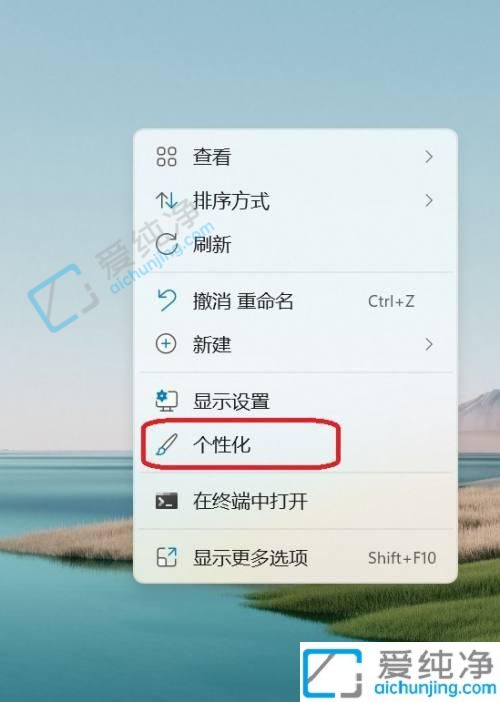
2、在个性化菜单中,点击右侧的任务栏选项。
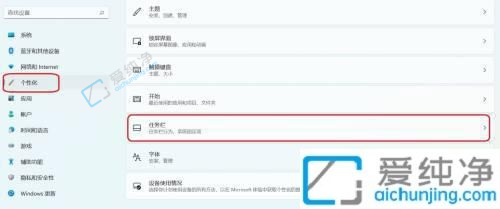
3、在任务栏选项中,选择任务栏行为选项打开。
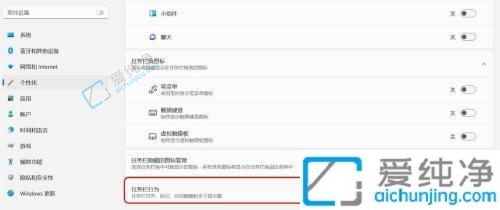
4、将居中选项修改为靠左。
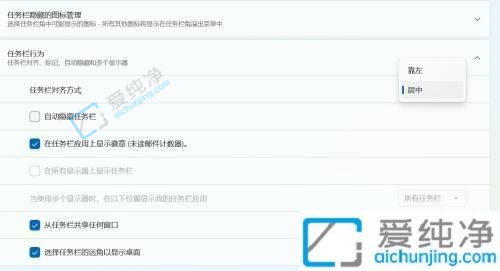
5、关闭该窗口后,你就会发现任务栏已经靠左对齐了。
以上给大家介绍的就是如何在Win11系统中将任务栏上的图标靠左对齐。调整任务栏图标的对齐方式可以使界面更符合您的喜好和使用习惯。请记住,根据您的实际情况,可能需要进行自定义设置或应用第三方工具来实现特定的任务栏布局。
| 留言与评论(共有 条评论) |